
Gitバージョン管理とは
Gitの基本概念は、「リポジトリ」と呼ばれるデータベースにファイルの状態を保存し、その履歴を追跡することです。Gitは、開発者が変更を加えた際に、どのような変更が行われたのかを記録し、必要に応じて過去のバージョンに戻すことができます。この特性は、誤ってコードを変更してしまった場合や、特定の機能を再検討する必要が生じた場合に非常に役立ちます。
さらに、Gitの特徴として「ブランチ」の概念があります。ブランチは、メインの開発ラインとは独立した形で新しい機能や修正を行うための道筋を提供します。これにより、複数の開発者が同時に異なる機能を開発でき、作業が干渉しないように管理できます。
バージョン管理を使用することで、開発者は常に最新のコードにアクセスでき、プロジェクトの進行状況を把握しやすくなります。また、チーム内でのコミュニケーションが促進され、開発の透明性が向上します。このように、Gitバージョン管理は、現代のソフトウェア開発において不可欠な要素と言えるでしょう。
Gitのインストールとセットアップ
1. 対応OSの確認
Gitは、主要なオペレーティングシステム(OS)で利用可能です。以下のOSがサポートされています:
- Windows
- macOS
- Linux
それぞれのOSに応じたインストール手順が存在するため、自分の環境に合った方法を選択してください。
2. インストール方法
各OSごとのインストール方法は以下の通りです:
- Windows: Gitの公式サイトからインストーラーをダウンロードし、画面の指示に従ってインストールします。
- macOS: Homebrewを使ってターミナルから「brew install git」と入力するか、公式サイトからダウンロードしてインストールします。
- Linux: 各ディストリビューションのパッケージマネージャを利用して、例えば「sudo apt install git」などのコマンドを使用します。
3. 初期設定の手順
Gitをインストールした後は、初期設定が必要です。以下のコマンドをターミナルまたはコマンドプロンプトで実行しましょう:
- ユーザー名の設定:
git config --global user.name "あなたの名前" - メールアドレスの設定:
git config --global user.email "あなたのメールアドレス" - デフォルトエディタの設定(例: nano):
git config --global core.editor nano
これらの設定を行うことで、Gitを効果的に活用するための準備が整います。
Gitのインストールと初期設定を終えることで、バージョン管理の基礎が築かれます。これからの開発作業において、Gitを活用し、コードの履歴を管理していきましょう。
基本的なGitの操作
リポジトリの作成とクローン
Gitの使用を開始するには、まずリポジトリを作成する必要があります。新たにリポジトリを作成するには、コマンドラインで以下のコマンドを使用します。
git initこれにより、新しいGitリポジトリが作成されます。一方、既存のリポジトリを使用する場合は、リポジトリをクローンすることができます。クローンするためには、以下のコマンドを使います。
git clone [リポジトリのURL]これにより、指定したリポジトリのコピーがローカル環境に作成されます。
変更の追跡とステージング
リポジトリでファイルを変更した場合、Gitはその変更を追跡します。変更を確認するには、次のコマンドを使用します。
git status変更が追跡されていることを確認したら、次にステージングエリアに変更を追加します。これには、以下のコマンドを使用します。
git add [ファイル名]これにより、指定したファイルが次のコミットに含まれるように準備されます。
コミットの基本
git commit -m "コミットメッセージ"これにより、変更がリポジトリに記録され、他の開発者がその変更を参照できるようになります。
以上の基本操作を理解することで、Gitを使ったバージョン管理の第一歩を踏み出すことができます。これにより、プロジェクトの管理が効率的になり、チームでの協力もスムーズになります。
Gitのブランチ管理
ブランチとは何かについて説明します。ブランチは、プロジェクトの異なる作業を同時に進めるための独立した作業領域です。これにより、メインの作業に影響を与えることなく新機能の開発やバグ修正を行うことができます。
次に、ブランチの作成と切り替えについてです。新しいブランチを作成するには、コマンドラインで「git branch ブランチ名」を実行します。その後、作成したブランチに切り替えるには「git checkout ブランチ名」を使用します。これで、独立した作業環境が整います。
最後に、マージの基本に触れます。ブランチでの作業が完了したら、メインブランチに変更を統合するためにマージを行います。マージは「git merge ブランチ名」とコマンドを入力することで実行できます。これにより、異なる作業を一つにまとめることができ、プロジェクト全体の一貫性を保つことが可能になります。
Gitのブランチ管理を正しく理解し、活用することで、バージョン管理の効率性が向上し、プロジェクトの進行がスムーズになります。これらの基本をマスターすることで、開発チーム全体の生産性が向上するでしょう。
Gitのリモートリポジトリの利用
Gitは、ソフトウェア開発やプロジェクト管理において非常に人気のあるバージョン管理システムです。特に、リモートリポジトリを利用することで、複数の開発者が協力して作業を行う際の効率が大幅に向上します。
まず、リモートリポジトリを追加するには、以下のコマンドを使用します。
git remote add <リモート名> <リモートURL>git push <リモート名> <ブランチ名>一方、プルはリモートリポジトリの最新の変更をローカルに反映させる操作です。コマンドは以下の通りです。
git pull <リモート名> <ブランチ名>次に、リモートブランチの管理についてです。リモートブランチは、リモートリポジトリに存在するブランチで、他の開発者との共同作業を円滑にします。リモートブランチのリストを確認するには、次のコマンドを使用します。
git branch -r必要に応じて、リモートブランチをローカルにチェックアウトすることも可能です。これにより、他の開発者が作成したブランチの作業内容を確認し、必要な修正を行うことができます。
Gitのリモートリポジトリを利用することで、プロジェクトの透明性が向上し、チーム全体の生産性が高まります。バージョン管理を適切に行うことで、開発効率を最大限に引き出しましょう。
Gitの便利な機能
Gitはバージョン管理ツールとして広く利用されており、開発者たちにとって欠かせない存在です。その便利な機能の一部を見ていきましょう。
差分の確認とログの取得
Gitの最も基本的かつ重要な機能の一つは、コードの変更履歴を追跡することです。差分の確認は、特定のファイルや全体の変更点を比較する方法で、コマンドgit diffを使用します。これにより、何がどのように変更されたのかを視覚的に確認でき、コードレビューやデバッグの際に役立ちます。また、ログの取得にはgit logコマンドを使用し、過去のコミットメッセージや変更者、日付などの情報を一覧で表示できます。これにより、プロジェクトの進行状況を把握しやすくなります。
タグ付けの方法
プロジェクトの特定のポイントに目印を付けるための機能がタグ付けです。リリースや重要なマイルストーンを明示することで、後から参照しやすくなります。タグを作成するには、git tagコマンドを使用します。例えば、git tag v1.0と入力することで、現在のコミットに「v1.0」というタグを付けることができます。これにより、特定のバージョンに簡単にアクセスできるようになります。
リセットとロールバック
開発中に誤って変更を加えてしまった場合、リセットやロールバック機能が非常に役立ちます。git resetコマンドを使用すると、指定したコミットまで変更を戻すことができます。また、git revertを使うことで、特定のコミットを打ち消す新しいコミットを作成することが可能です。これらの機能を使うことで、誤った変更を迅速に修正し、開発を円滑に進めることができます。
これらのGitの便利な機能を活用することで、バージョン管理がより効率的に行えるようになります。開発者はこれらの機能を理解し、適切に使いこなすことで、プロジェクトの品質を向上させることができるでしょう。
Gitを使う上でのベストプラクティス
コミットメッセージの書き方
頻繁にコミットする重要性
適切なブランチ戦略
ブランチを適切に活用することで、開発プロセスを効率化できます。一般的な戦略としては、機能ごとにブランチを作成し、完成したらメインのブランチにマージする方法があります。また、リリースやバグフィックス用のブランチを用意することで、安定した開発を維持することが可能です。これにより、作業の並行性が確保され、プロジェクト全体の質が向上します。
これらのベストプラクティスを実践することで、Gitを使用したバージョン管理がより効果的になり、チーム全体の生産性向上につながります。
まとめ
Gitは、現代のソフトウェア開発において欠かせないバージョン管理システムです。その利点は多岐にわたり、特にチームでの協力やコードの履歴管理において非常に便利です。Gitを使用することで、変更履歴を簡単に追跡でき、異なるバージョンを容易に比較・統合することが可能です。また、ブランチ機能を活用することで、並行して異なる作業を進めることができ、効率的な開発が実現します。
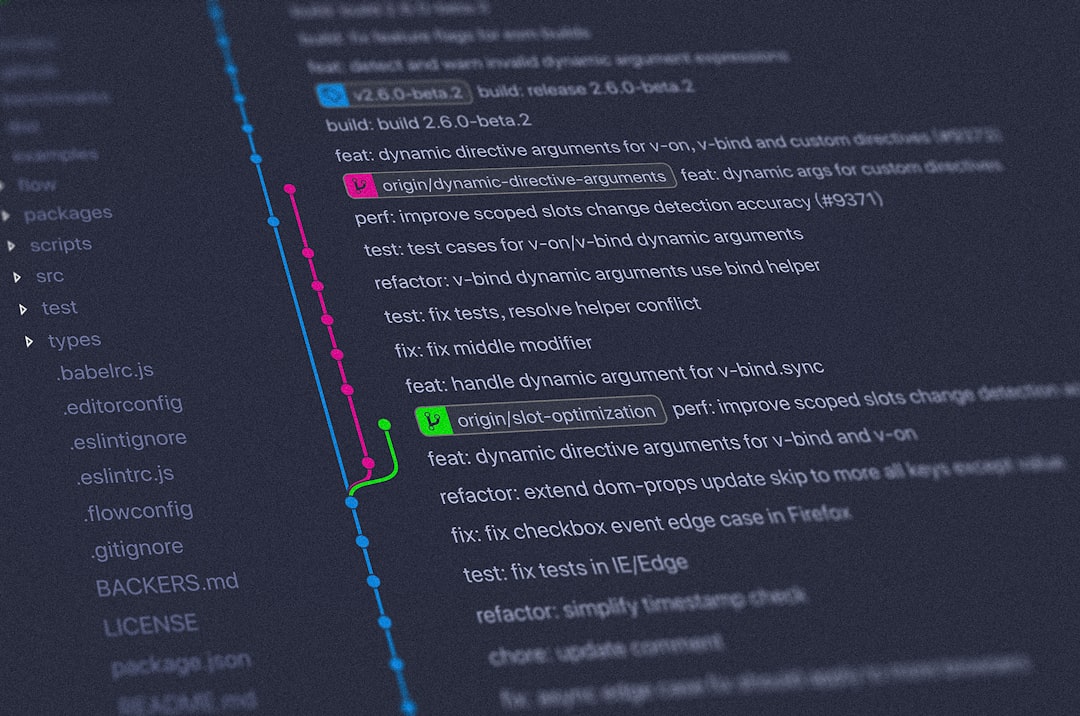
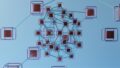

コメント